Viskas apie „iOS 26“

„Apple“ pristatė „iOS 26“ – svarbų atnaujinimą su visiškai nauju matinio stiklo dizainu, išmanesne patirtimi ir patobulinimais pažįstamose programėlėse.
Yra įvairių dalykų, kuriuos galite padaryti Mastodon. Tai gali atrodyti šiek tiek pribloškianti, bet svarbiausia yra pirmiausia išmokti, kas jums svarbu. Išmokę tai, ką turite daryti, po truputį galite išmokti ir viso kito. Pagrindinė funkcija, nuo kurios galite pradėti, yra išmokti ieškoti turinio ir kitų vartotojų. Galbūt esate linkę naudoti „Twitter“ metodus „Mastodon“, bet ar tai teisinga?
Kaip naudoti paieškos funkciją „Mastodon“.
Tarkime, kad ieškote kito vartotojo. Geros naujienos yra tai, kad jums nebereikės asmens domeno vardo. Jei turite, puiku! bet tai nebus privaloma. Jums neturėtų kilti problemų ieškant asmens, jei turite tik vartotojo vardą arba rodomą vardą.
Kai reikia ieškoti įrašų, norėdami juos rasti, turėsite naudoti žymas su grotelėmis. Žymų su grotelėmis naudojimo idėja yra leisti vartotojams kontroliuoti, kada kiti ras jų įrašus.
Norėdami pradėti, prisijunkite prie savo Mastodon paskyros. Kai būsite, spustelėkite paieškos juostą viršutiniame kairiajame kampe. Jei naudojate „Android“ įrenginį, paieškos funkcijos naudojimo veiksmai bus pateikti kitoje skiltyje. Šie veiksmai taikomi naudojant Mastodon kompiuteryje.
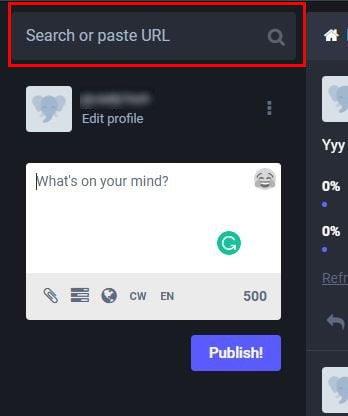
Jei norite rasti kitą Mastodon vartotoją, turėsite įvesti: @[email protected]. Taip atrodytų, jei pridėtumėte domeną, bet vartotojas vis tiek bus rodomas paieškos rezultatuose, net jei jo nepridėsite. Taip pat galite rasti vartotoją naudodami jo rodomą vardą. Rodomas vardas būtų panašus į tikrąjį jų vardą. Atminkite, kad jei ieškote ko nors naudodami jo rodomą vardą, pradžioje nereikia dėti @. Visada galite išbandyti kitą, jei viena paieškos parinktis neveikia.
Taip pat galite ieškoti asmens pridėdami URL, kuris nukreipia į jo profilį. Pavyzdžiui, galite pridėti kažką panašaus į https://mastodon.social@PuppyTech. Kai paspausite Enter, rezultatus turėtumėte matyti skirtuke Visi. Jei norite ką nors stebėti, pamatysite asmens piktogramą su pliuso simboliu. Spustelėkite jį, kad galėtumėte sekti asmenį.
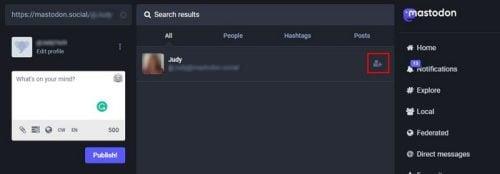
Kaip ieškoti turinio Mastodon naudojant grotažymes
Norėdami ieškoti įrašų ir pradėti naudoti žymas su grotelėmis, turėsite naudoti šiek tiek savo „Twitter“ pusės. Pavyzdžiui, galite įvesti kažką panašaus į #Apple ir gauti skirtingus rezultatus. Spustelėkite vieną iš rezultatų ir pradėkite ieškoti jus dominančių įrašų. Būtinai spustelėkite žymą su grotelėmis, kitaip nieko neatsitiks.
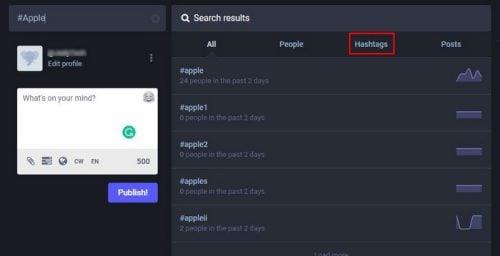
Radę jums patinkantį įrašą, galite su juo atlikti įvairius veiksmus. Po įrašu matysite kelias pasirinkimo parinktis. Galite atlikti tokius veiksmus kaip atsakyti ( rodyklė, nukreipta į kairę ), padidinti ( rodyklės, sudarančios langelį), Žvaigždute (pažymėkite kaip mėgstamiausią ), žymėti ir bendrinti, o po tų trijų taškų yra parinktys.
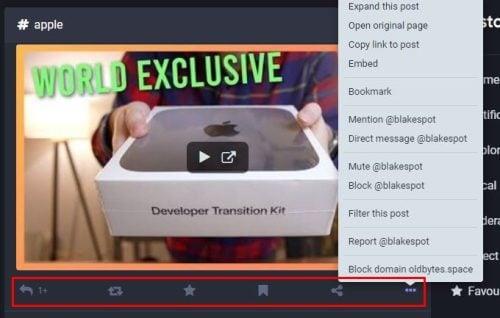
Galite naudoti kitas parinktis, tokias kaip:
Jei atsitiktinai turite prievado URL, galite įvesti jį paieškos juostoje ir rasti įrašą tokiu būdu. Kairėje matysite tris naudingas parinktis, jei norite tyrinėti naujus įrašus. Pavyzdžiui, galite pereiti į parinktis „Naršyti“, „Vietinis“ ir „Susijungimas“. Čia rasite daug viešų įrašų, kurie kurį laiką jus užimtų.
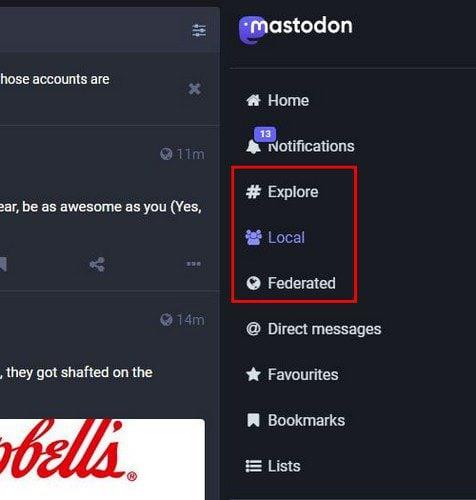
Jei norite peržiūrėti naujausius kitų savo serverio naudotojų įrašus, tai yra vieta, kur eiti. Federacijos parinktis daro tą patį, bet su pliusu. Taip pat rodomi įrašai iš kitų serverių, apie kuriuos sužino. Bet jei tarp pranešimų, kuriuos norite matyti, yra tie, kurie populiarėja jūsų serveryje ir kituose, tai yra jūsų skiltis.
Papildoma literatūra
Yra ir kitų dalykų, kuriuos galite padaryti Mastodon. Pavyzdžiui, jei jums reikia pagalbos sprendžiant ką nors, visada galite sukurti apklausą , kuri padės apsispręsti. Jei matote įrašą, kurį norite pasilikti, visada galite jį prisegti , kad jį visada būtų lengva rasti.
Išvada
Kai pradedate nuo programos ar socialinio tinklo, visada geriausia pasiskaityti, kaip viskas daroma. Net jei tai toks paprastas dalykas, kaip paieška, bus didžiulė pagalba. Taip žinosite, kad nepraleisite svarbių patarimų ir nepasieksite geriausių paieškos rezultatų. Dabar galite pasidalinti savo žiniomis su kitais, kurie taip pat pradeda naudotis socialiniu tinklu. Kokias funkcijas pridėtumėte ieškodami Mastodon? Pasidalykite savo mintimis toliau pateiktuose komentaruose ir nepamirškite pasidalinti straipsniu socialinėje žiniasklaidoje.
„Apple“ pristatė „iOS 26“ – svarbų atnaujinimą su visiškai nauju matinio stiklo dizainu, išmanesne patirtimi ir patobulinimais pažįstamose programėlėse.
Studentams studijoms reikalingas specialaus tipo nešiojamasis kompiuteris. Jis turėtų būti ne tik pakankamai galingas, kad gerai veiktų pasirinktoje specialybėje, bet ir pakankamai kompaktiškas bei lengvas, kad jį būtų galima nešiotis visą dieną.
Šiame straipsnyje parodysime, kaip atgauti prieigą prie standžiojo disko, kai jis sugenda. Sekime toliau!
Iš pirmo žvilgsnio „AirPods“ atrodo kaip ir bet kurios kitos belaidės ausinės. Tačiau viskas pasikeitė, kai buvo atrastos kelios mažai žinomos funkcijos.
Spausdintuvo pridėjimas prie „Windows 10“ yra paprastas, nors laidinių įrenginių procesas skirsis nuo belaidžių įrenginių.
Kaip žinote, RAM yra labai svarbi kompiuterio aparatinės įrangos dalis, veikianti kaip atmintis duomenims apdoroti ir lemianti nešiojamojo ar asmeninio kompiuterio greitį. Žemiau esančiame straipsnyje „WebTech360“ supažindins jus su keliais būdais, kaip patikrinti RAM klaidas naudojant programinę įrangą sistemoje „Windows“.
Perskaitykite šį straipsnį, kad sužinotumėte paprastą žingsnis po žingsnio procesą, kaip prijungti nešiojamąjį kompiuterį prie projekcinio ekrano ar TV naudojant Windows 11 ir Windows 10 operacines sistemas.
Ar sunku sužinoti, koks IP adresas naudojamas jūsų spausdintuvui? Mes parodysime, kaip tai padaryti.
Teisinga 3D spausdintuvų priežiūra yra labai svarbi, norint gauti geriausius rezultatus. Čia pateikiami keli svarbūs patarimai, kuriuos reikėtų atsiminti.
Sužinokite apie kai kurias galimas jūsų nešiojamojo kompiuterio perkaitimo priežastis, kartu su patarimais ir gudrybėmis, kaip išvengti šios problemos ir išlaikyti savo įrenginį šaltą.






